هناك الكثير من المستخدمين الذين يشتكون من توقف WhatsApp تلقائياً أثناء استخدامه. هناك الكثير من السيناريوهات التي قد تسبب في توقف WhatsApp بعد إقلاع iPhone بعد تحديث نظام iOS 10/9/8/7. يُجرّب المستخدمون العديد من الطرق عند ظهور مشكلة عدم قدرة WhatsApp على الاتصال بالإنترنت بعد تثبيت تطبيق معطوب أو توقف WhatsApp على iPhone. سنقدم هنا أفضل الحلول للتخلص من مشكلة توقف WhatsApp عن العمل واستعراض الطريقة الأفضل لحل مشكلة WhatsApp لا يعمل على iPhone وعدم قدرة WhatsApp على الاتصال على iPhone.
- القسم 1. إصلاح مشكلة توقف WhatsApp بشكل مفاجئ على iPhone
- القسم 2. طريقة حل مشكلة "لا يمكن الاتصال بـ WhatsApp"
- القسم 3. طريقة إصلاح مشكلة “لا يمكن إرسال أو استلام رسائل”
- القسم 4. كيفية إصلاح مشكلة “لا يمكن عرض جهات الاتصال في WhatsApp”
- القسم 5. طريقة إصلاح مشكلة "تأخر الرسائل الواردة"
- القسم 6. أتخشى خسارة البيانات؟ النسخ الاحتياطي على الكمبيوتر!
القسم 1. إصلاح مشكلة توقف WhatsApp بشكل مفاجئ على iPhone
أغلب مستخدمي WhatsApp قد جربوا طُرقاً لحل مشكلة توقف WhatsApp المُفاجئ على iPhone. وبالنسبة لك، من الممكن أنك تعاني من الكثير من الأخطاء البرمجية. ويمكن أن ينتشر عبر مجموعة متنوعة من الأسباب المحتملة. لذلك إذا كنت تواجه مشكلة في اتصال WhatsApp، حينها عليك أولاً تجربة إيقاف تشغيل الجهاز وتشغيله مجدداً بعد بضعة دقائق. قم أيضاً بتجربة إطفاء واي فاي وتشغيله وتفعيل وضع الطيران وإيقافه. وفي حال واصل WhatsApp بعدم القدرة على الاتصال بـ iPhone، حينها ننصح باتباع 6 حلول تساعدك في حل المشكلة.
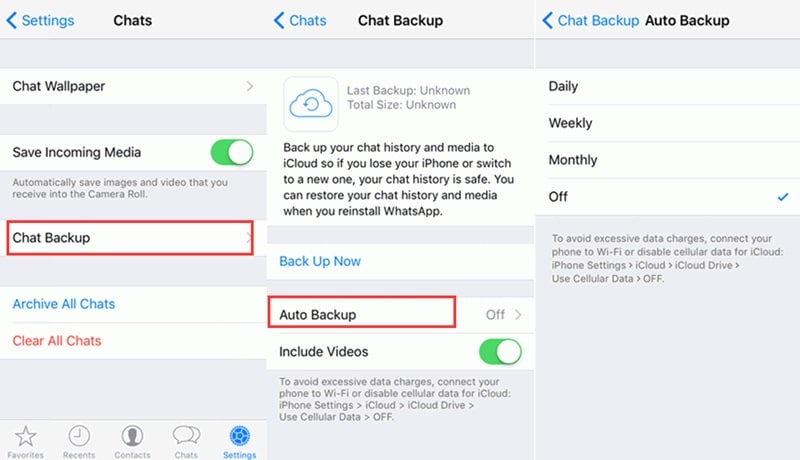
قم بإيقاف النسخ الاحتياطي التلقائي، فمن المحتمل أن يكون iCloud Drive هو المشكلة الأكبر. حتى لو كان كل شيء في محله وكالمطلوب، من الممكن دوماً للمشاكل أن تظهر وتسبب في إيقاف WhatsApp المُفاجئ. لذلك فإن أفضل طريقة هي إيقاف النسخ الاحتياطي التلقائي ومحاولة إصلاح مشكلتك.
إيقاف iCloud Drive
انتقل إلى الإعدادات ثم iCloud وانقر على iCloud Drive لإيقاف تفعيل الخاصية. هذه العملية قد تصلح مشكلة WhatsApp بطريقة ما.
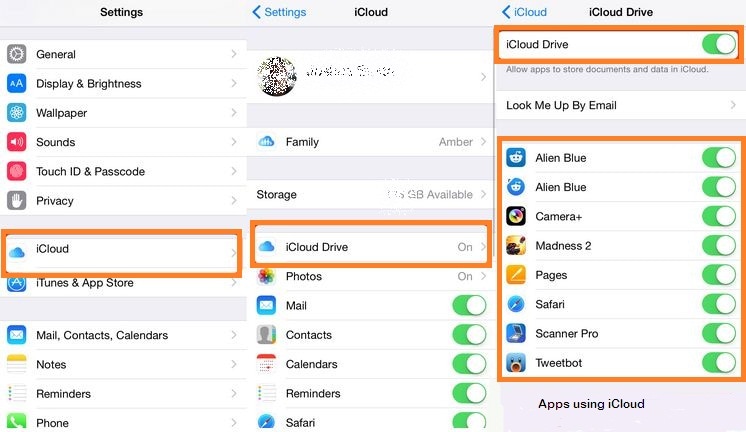
إعادة تثبيت WhatsApp
ما عليك سوى إعادة تثبيت WhatsApp لأنها الطريقة الأسهل لاسترجاع WhatsApp عند توقفه بشكل مفاجئ على الهواتف الذكية. نحن نعلم سلفاً أن حذف وتثبيت WhatsApp مجدداً سوف يؤدي إلى حذف سجل الدردشة، ولكن إذا كنت ترغب باسترجاع السجل مجدداً، حينها عليك استخدام برنامج خارجي.
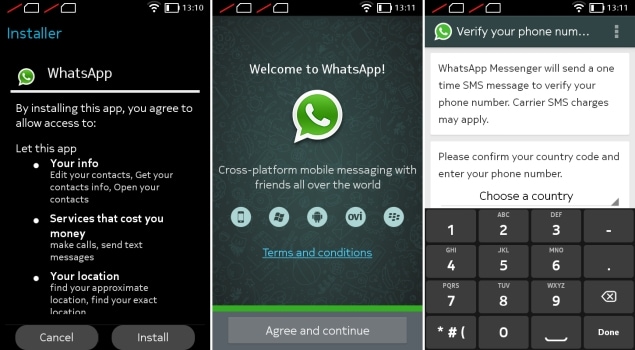
تعديل Facebook على iPhone
من الممكن أن يتوقف WhatsApp بشكل مفاجئ بعد تثبيت تطبيق Facebook، وتفعيل مزامنة جهات الاتصال بين تطبيق Facebook ودفتر عناوين الهاتف. لحل هذه المشكلة عليك الانتقال إلى الإعدادات ثم إدخال اسم مستخدم وكلمة مرور Facebook لإيقاف مزامنة جهات الاتصال.
تحديث إلى الإصدار الأحدث
ببساطة تحقق من وجود تحديثات لتطبيق WhatsApp وحدّث البرنامج في حال توفرها، فمن الممكن أن يكون سبب توقفه المُفاجئ هو خطأ برمجي في الجهاز. في حال واصل WhatsApp في عدم القدرة على الاتصال بالإنترنت، حينها عليك إعادة تشغيله عدّة مرات وتفريغ بعض المساحة على iPhone.
استعادة عن طريق iTunes
هناك احتمال بأن WhatsApp يتوقف عن العمل بشكل مفاجئ بسبب iTunes. لذلك انطلق إلى متجر التطبيقات على جهازك وتحقق من وجود تحديثات للتطبيقات المُثبتة.
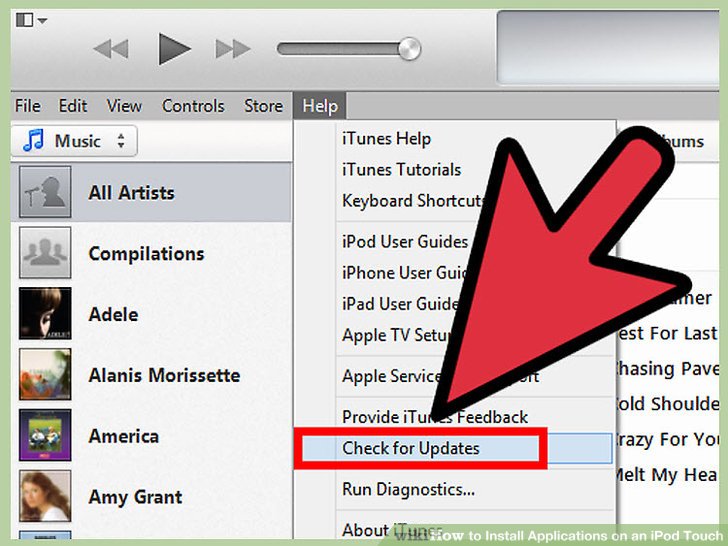
القسم 2. طريقة حل مشكلة "لا يمكن الاتصال بـ WhatsApp"
في حال لم يكن بمقدورك الاتصال بـ WhatsApp، فذلك قد يرجع لوجود عدّة أسباب. مثل عدم وجود اتصال إنترنت مستقر. في حال كنت تواجه مشكلة WhatsApp لا يعمل على iPhone، حينها عليك تجربة استخدام واي فاي، فقم بتشغيله وإيقافه، ثم أطفئ وضع الطيران، وبعد ذلك أعد تشغيل الجهاز. وأيضاً عليك التحقق من أن بيانات الخلفية غير مُقيّدة لتطبيق WhatsApp في قائمة استخدام البيانات، وتأكد من أن إعدادات APN مضبوطة بشكل صحيح. لا تنسَ التحقق من وجود تحديثات من خلال فتح غوغل بلاي وتثبيت الإصدار الأخير من WhatsApp. لكن في حال كنت تعيد تثبيت التطبيق، تأكد من أخذ نسخة احتياطية عن سجل الدردشات باستخدام أي تطبيق نقل، لأن إعادة التثبيت قد تسبب في حذف جميع الدردشات.
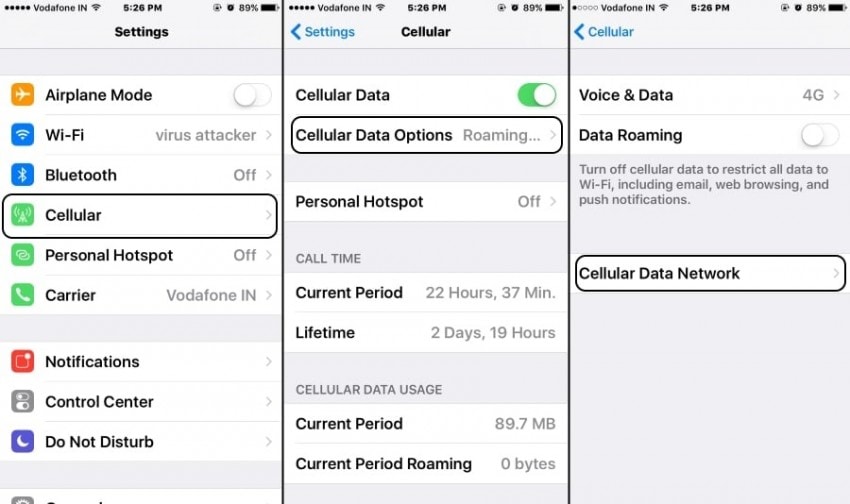
القسم 3. طريقة إصلاح مشكلة “لا يمكن إرسال أو استلام رسائل”
في حال عدم عمل WhatsApp على iPhone ولست قادراً على إرسال أو استلام الرسائل، حينها عليك التأكد من الجوانب أدناه والتأكد من أنها مُفعّلة. تحقق من وجود الإصدار الأحدث من iOS، ومن وجود تحديث لشركة الاتصالات. لإرسال رسالة عليك أن تكون متصلاً بالبيانات أو واي فاي، لذلك قم باستخدام النوع الموجود لديك. تأكد من شركة الاتصالات المُشترك معها من أن أنوع الرسائل التي تحاول إرسالها، مثل MMS أو SMS، مدعومة من قبل جهازك. في حال كنت تحاول إرسال مجموعة من رسائل MMS على iPhone، حينها عليك التأكد من تفعيل الخيار أولاً. لذلك عليك الاتصال بشركة الاتصالات في حال لم يكن خيار الرسائل مُفعّلاً.
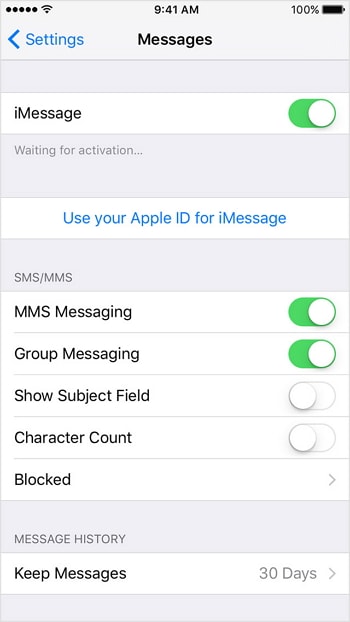
كيف يمكنني إصلاح هذه المشكلة؟
إعادة تشغيل iPhone: اضغط مع الاستمرار على زر التشغيل وأعد تشغيل الهاتف.
حالة iMessage: في حال كنت تواجه مشكلات في iMessage، فلن تتمكن من إرسال الرسائل النصية. في حالة كهذه، كل ما عليك فعله هو الانتظار إلى حين بدء الخدمة بالعمل بشكل طبيعي مجدداً.
تفعيل iMessage: إنه حل بسيط ينطوي على إرسال رسائل نصية واستلام أخرى وتفعيل iMessage وإيقافها بعد ذلك.
ملاحظة: في حال لم تعمل الطرق أعلاه، حينها عليك تفعيل خيار Send as SMS، وحذف بعض الرسائل لتفريغ مساحة، وتحديث إعدادات شركة الاتصالات، وإعادة ضبط إعدادات الشبكة مع تحديث نظام التشغيل إلى الإصدار الأخير.
القسم 4. كيفية إصلاح مشكلة “لا يمكن عرض جهات الاتصال في WhatsApp”
أحياناً قد تصل إلى نقطة حيث تصبح غير قادر على رؤية جهات الاتصال في WhatsApp. لذلك، تحتاج إلى التأكد من أن جميع جهات الاتصال الموجودة في دفتر الهاتف هي مرئية. يجب أن يكون صديقك مستخدماً لتطبيق WhatsApp. يجب ألا يكون مسنجر WhatsApp متزامناً مع قائمة أصدقاء Facebook. وللقيام بذلك، عليك إضافة أرقام هواتفهم وحفظها في دفتر الهاتف لإضافتهم في WhatsApp.
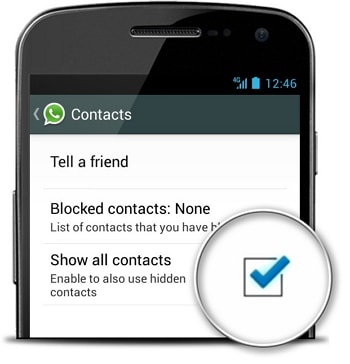
تأكد من أن جهات الاتصال المُضافة مستوردة من بطاقة SIM إلى دفتر أسماء الهاتف. قم بتحديث قائمة جهات الاتصال وافتح تطبيق WhatsApp ثم انقر على أيقونة دردشات جديدة ثم زر القائمة ثم الإعدادات ثم جهات الاتصال ثم إظهار جميع جهات الاتصال. الحل التالي هو لإصلاح مشكلة ظهور رقم جهة الاتصال لكن الاسم لا يظهر، لأسباب قانونية تنطوي على منع إظهار معلومات جهات الاتصال إلى تطبيقات خارجية.
القسم 5. طريقة إصلاح مشكلة "تأخر الرسائل الواردة"
WhatsApp غير متصل وتصلك الرسائل متأخرة؟ لضمان الوصول الفوري لرسائل وإشعارات WhatsApp، عليك إعداد iPhone بشكل صحيح. ما عليك سوى التحقق من اتصال الإنترنت واتباع خطوات استكشاف الأخطاء وإصلاحها لإصلاح الاتصال. افتح الإعدادات ثم التطبيقات ثم WhatsApp ثم استخدام البيانات.
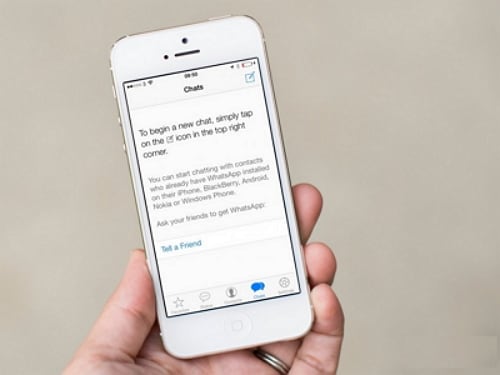
إعادة تشغيل هاتفك عدّة مرات. ببساطة سجّل خروجك من WhatsApp Web عن طريق النقر على زر القائمة ثم WhatsApp Web ثم تسجيل خروج من كل الحواسيب. يمكنك إبقاء واي فاي مُفعّل أثناء وضع السكون. قم بإلغاء تثبيت التطبيق المسبب للمشكلة، وامنع التطبيق من استلام الرسائل. في حال كان الاتصال بطيئاً ومتقطعاً بسبب تحركك من مكان إلى آخر. فبسبب ذلك لن تكون قادراً على إرسال واستلام البيانات بسرعة فائقة.
القسم 6. أتخشى خسارة البيانات؟ النسخ الاحتياطي على الكمبيوتر!
للنقل بسهولة ودون مشاكل، ننصحك باستخدام أفضل برنامج لنقل رسائل WhatsApp: Dr.Fone - WhatsApp Transfer. يمكن لهذا البرنامج نقل رسائل WhatsApp بسهولة بين جهازين دون وسيط، ونسخ احتياطي لبيانات iPhone WhatsApp إلى الكمبيوتر بخطوات بسيطة. يمكنه أيضاً أخذ نسخة احتياطية حتى لو كان WhatsApp غير متصل على iPhone.
اتبع هذه الخطوات البسيطة لأخذ نسخة احتياطية عن بيانات WhatsApp من iPhone إلى الكمبيوتر وقم بمعاينة الدردشات على الحاسوب.
الخطوة 1 افتح Dr.Fone على الكمبيوتر واضغط على استعادة تطبيق تواصل.

الخطوة 2 انقر على نسخ احتياطي لرسائل WhatsApp ضمن واجهة Dr.Fone.
الخطوة 3 قم بتوصيل iPhone إلى الحاسوب باستخدام كابل USB. بعد تعرف Dr.Fone على الهاتف، انقر على زر نسخ احتياطي.
الخطوة 4 اقرأ دردشات WhatsApp في النسخة الاحتياطية عن طريق Dr.Fone على الحاسوب.
جميع الطرق المذكورة أعلاه تستعرض طرقاً مباشرة لإصلاح مشكلة عدم عمل WhatsApp على iPhone وباتباع هذه النصائح ستتمكن من نقل رسائلك دون مشاكل.
WhatsApp Content
- 1 About WhatsApp
- WhatsApp Alternative
- WhatsApp Settings
- Change Phone Number
- WhatsApp Display Picture
- Read WhatsApp Group Message
- WhatsApp Ringtone
- WhatsApp Last Seen
- WhatsApp Ticks
- Best WhatsApp Messages
- WhatsApp Status
- WhatsApp Widget
- 2 WhatsApp Backup
- Backup WhatsApp Messages
- WhatsApp Online Backup
- WhatsApp Auto Backup
- WhatsApp Backup Extractor
- Backup WhatsApp Photos/Video
- 3 WhatsApp Message
- Transfer WhatsApp Messages
- Transfer WhatsApp from Android to Anroid
- Send WhatsApp Messages
- Export WhatsApp History on iPhone
- Print WhatsApp Conversation on iPhone
- 4 Whatsapp Recovery
- Android Whatsapp Recovery
- Restore WhatsApp Messages
- Restore WhatsApp Backup
- Restore Deleted WhatsApp Messages
- Recover WhatsApp Pictures
- Free WhatsApp Recovery Software
- Retrieve iPhone WhatsApp Messages
- 6 WhatsApp Tips & Tricks

